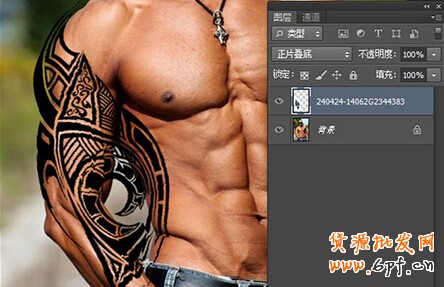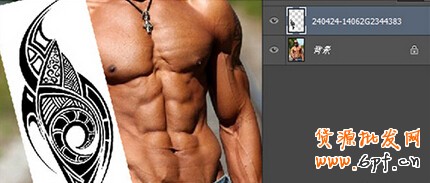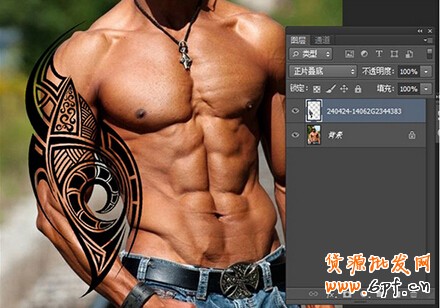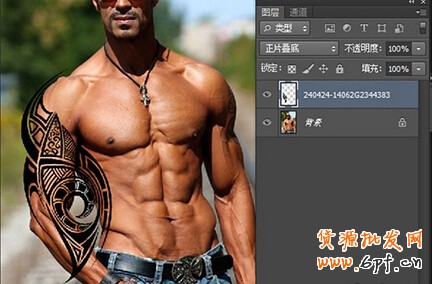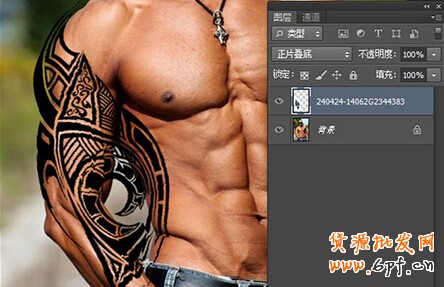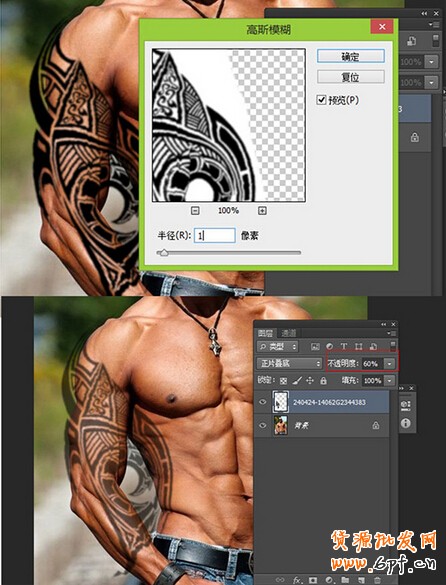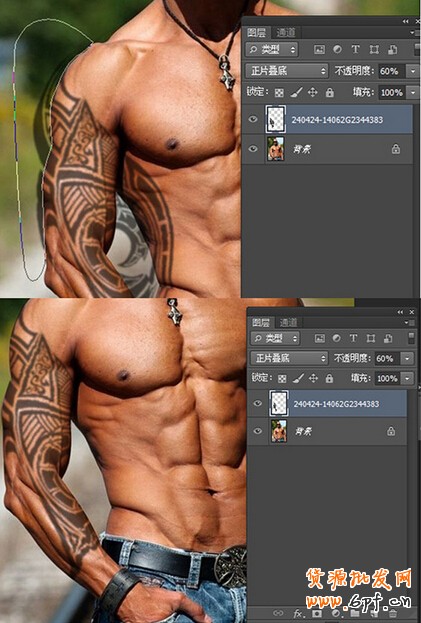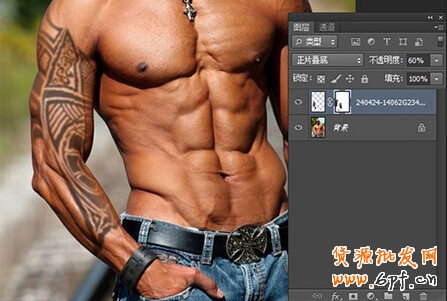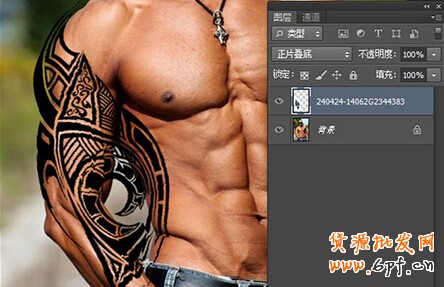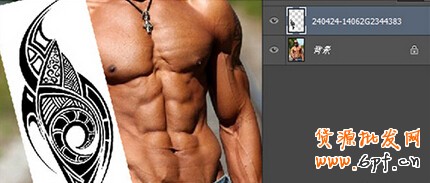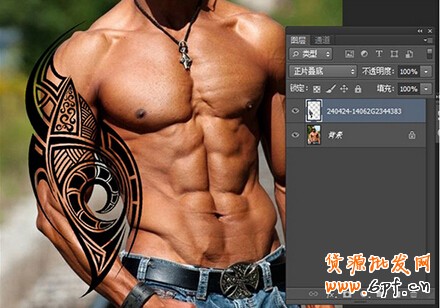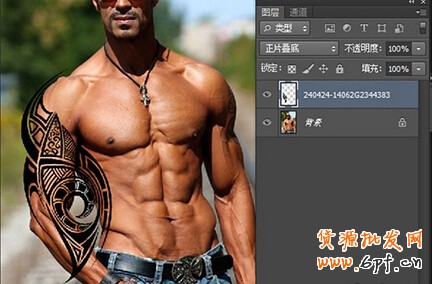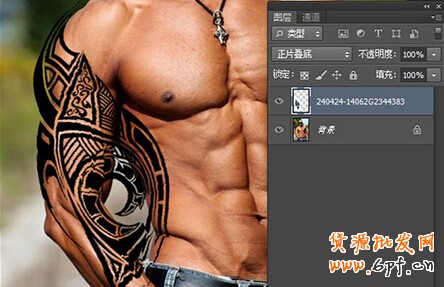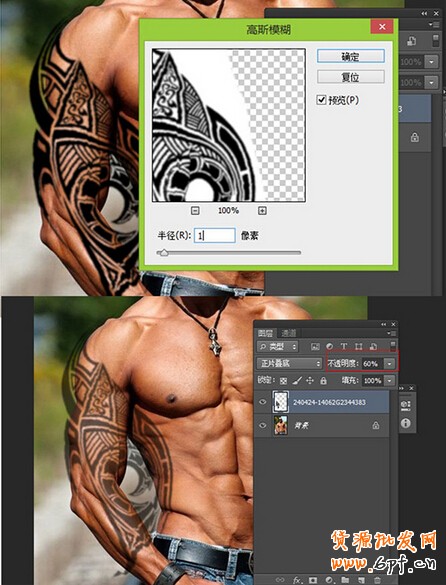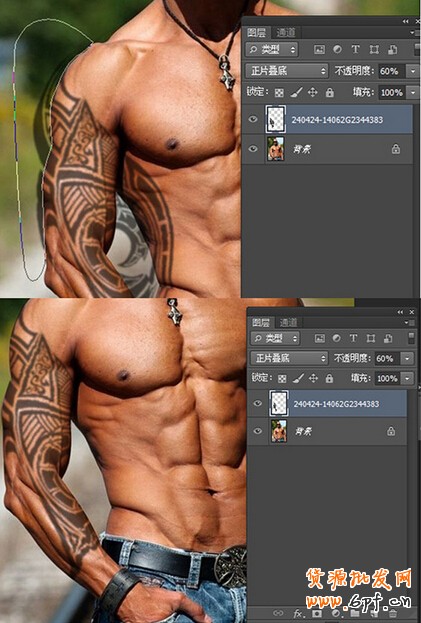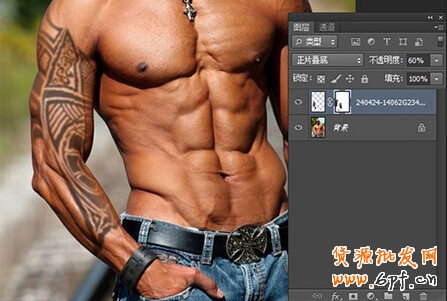如何PS做出贴近真实的纹身效果,这类的教程网上也挺多的,但无奈方法比较冗长,而今天小编给大家带来这篇纹身制作效果,简单明了,希望大家喜欢!
我们先来看看最终的效果图吧:
这是最终的效果图
以下是具体的步骤
1、打开素材图片;
2、纹身的图案素材怎么找?最好我们能找到黑白背景的,为什么白色背景的为好,因为我们只需使用正片叠底的图层混合模式就能将白色去掉;
3、但这时候我们需要注意的是,纹身看起来真实感并不强,这里我们需要使用PS里的“置换”滤镜命令,所以我们先复制一层纹身图案层,ctrl+j,跟着使用去色命令,增强下对比度,跟着保存为一个独立文件,重命名为“置换”;
4、这步我们回到编辑中的文件,把灰色的图片删掉,将纹理图层打开,对纹理图层使用“滤镜 -- 扭曲 -- 置换”命令。
5、由于纹理图层看起来有些生硬,这时候我们需要将它柔化一些,所以这里我们使用滤镜菜单下的高斯模糊,参数值设为百分之五十;
6、使用钢笔工具将多余的地方切掉
7、为了让边缘更加柔化,通过添加矢量蒙板,使用柔性画笔让边缘更加柔化一些;
8、我们使用同样的方法给人像再添加一个纹身;
9、结合一些其他的素材,比如说火焰做做合成,最终效果如下;